前言
Harbor 擁有完整的認證與授權機制,可以讓使用者限制只能存取特定 Project 進行特定操作,建立完整的隔離環境,避免存取與自己不相關的資源。Harbor 認證機制可以支援資料庫、LDAP、OIDC 與 UAA 方式,當選擇其中一種認證機制後,即不能更換,除非刪除使用者 (資料庫認證) 或既有群組 (LDAP 與 OIDC),才能更換認證機制。
官方不推薦使用 UAA 認證機制,所以目前也不提供文件教學
認證機制介紹
一、資料庫認證方式
Harbor 啟動元件時包含了 PostgreSQL,若你選擇使用資料庫認證方式,則會將使用者資料儲存於 PostgreSQL。如果此 Harbor 可以開放給外部使用者使用,你可以透過資料庫認證方式內註冊功能提供使用者註冊。
二、LDAP 與 OIDC 認證機制
企業內部若已經擁有 AD 或已經提供 OIDC 認證機制服務,我們會建議你使用 LDAP 與 OIDC 認證。透過既有的人員管理機制,你可以不需要在有人員異動時辛苦調整 Harbor 使用者。除此之外,你也可以以群組的方式指派權限,而不需要逐一使用者進行權限設定。
Harbor 隔離環境
Harbor 對於權限設定的粒度相當細緻,你可以對於特定指成員指定特定 Project 特定權限,達到完全隔離的環境:使用者無法檢視沒有權限的 Project。在 Project 中你可以以使用者或群組方式設定權限 (群組方式必須選擇 LDAP 或 OIDC 方式設定)
如果你選擇的是 LDAP 與 OIDC 認證方式,你可以以群組 (Group) 方式設定權限,避免對於每一位新加入的使用者都要做一次權限設定 (下兩張圖截錄至官方教學文件 https://goharbor.io/docs/2.2.0/working-with-projects/create-projects/add-users/#add-ldapad-groups-to-projects)





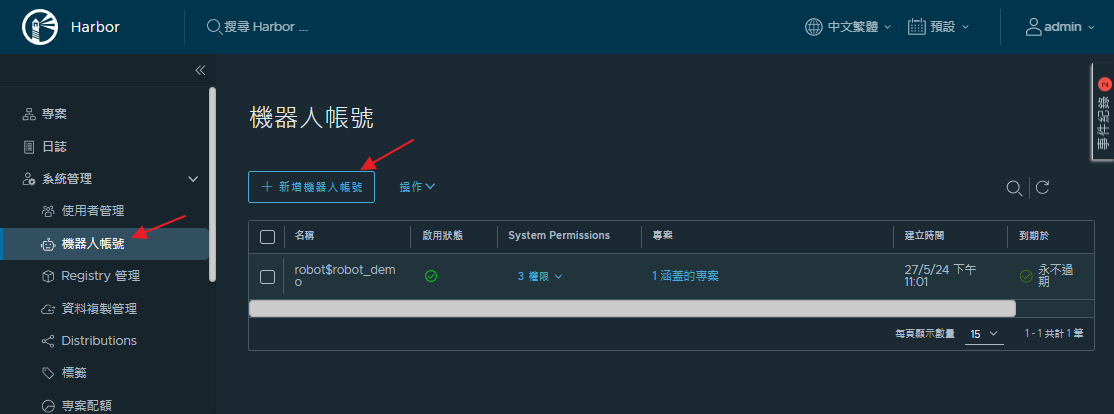











0 留言